如何使用剪大师给视频添加音频或替换原视频中的音频?
如果你还没有安装最新版剪大师,请选择相应的系统进行下载。
剪大师下载 ➠
如果您的原视频是无声的,或者需要替换掉原来损坏的或失真的音频文件,请按照以下步骤使用剪大师将音轨添加到视频中或替换原始音轨。
第1步:将视频和音频文件添加到剪大师
敬请参阅“如何快速开始您的项目?” → “导入视频/音频/图像到媒体库”了解如何将视频和音频文件添加到剪大师。
第2步:将音频文件添加到您的视频
敬请参阅“如何快速开始您的项目? → “将目标文件添加到时间轴上的轨道进行编辑”以了解如何将视频添加到时间轴。这样,音频文件就被合并到视频中了。如果您的原始视频文件是静音素材,那么您就已经将音频文件添加到视频了。

第3步:替换视频的音轨
具体操作和上一步相似。只增加一步:点击视频轨道上的“静音”按钮。然后将音乐文件拖放到音轨上。随后,您可以修剪较长的音轨使得视频轨道和音频轨道的长度相匹配。您可访问“怎么在时间轴上剪切视频/音频片段?”以了解如何修剪较长的轨道。
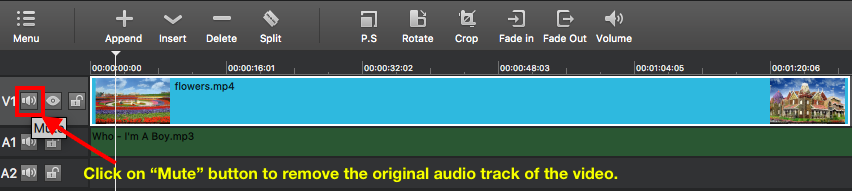
第4步:调整音频文件(可选)
剪大师提供各种音频编辑选项:设置音量、改变速度、添加淡入/淡出效果等等。要更改设置,只需添加相应的音频滤镜,如音量、淡入/淡出、平衡等,或者右击时间轴上的音频文件,然后单击“属性”查看音频文件的详细信息,并调整“速度”和“同步时间”。点击“确定”保存设置并返回到主界面。敬请参阅“如何将滤镜应用到整个轨道VS部分?”了解如何将音频滤镜应用到音轨中。
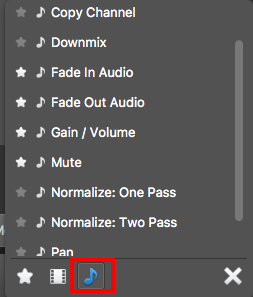
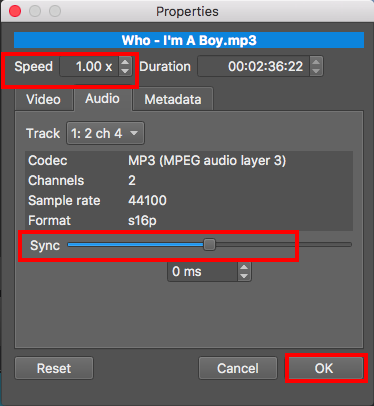
第5步:导出添加音轨的视频
调整完视频速度后,点击“播放”按钮预览视频。如果一切正常,则导出添加音轨的视频。敬请参阅“如何导出想要的视频格式”以了解如何导出视频文件。



